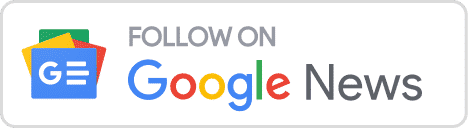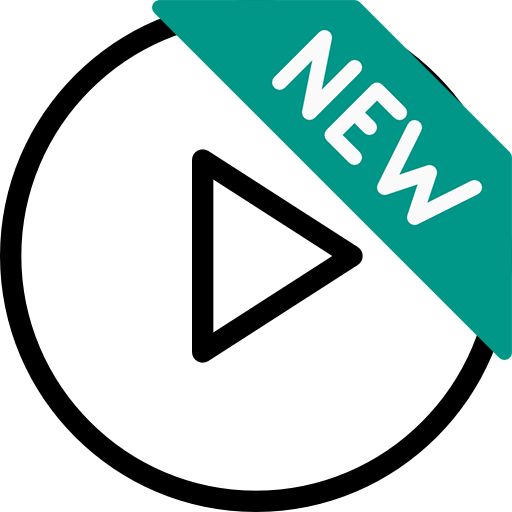Ένας υπολογιστής είναι ένας ζωντανός οργανισμός και πολλές φορές μπορεί να μην τον προσέχουμε όπως θα έπρεπε και μετά να τα βάζουμε με την τύχη μας.
Σας δίνουμε σήμερα μερικά μικρά tips προκειμένου η εκκίνηση αλλά και η συνολική μας εμπειρία να γίνει λίγο πιο ευχάριστη.
Ας λύσουμε όμως το πρώτο μας πρόβλημα.
Πως να καθαρίσουμε τον σκληρό μας δίσκο;
Κάθε φορά που συνδεόμαστε στο διαδίκτυο ή κατεβάζουμε κάποια εφαρμογή μερικές φορές κατεβαίνουν κάποια… άχρηστα αρχεία, λεγόμενα temporary.
Τα συγκεκριμένα αρχεία αποθηκεύονται στον σκληρό μας δίσκο και αν δεν καθαρίζονται τακτικά μπορεί να οδηγήσουν σε υπερφόρτωση του σκληρό μας δίσκο.
Βήμα – βήμα να καθαρίσουμε μαζί τον σκληρό μας δίσκο:
- Κάνουμε κλικ κάτω αριστερά στο εικονίδιο των Windows ή πατάμε το εικονίδιο των Windows στο πληκτρολόγιο μας
- Μόλις ανοίξει το μενού, πληκτρολογούμε: %temp%
- Επιλέγουμε τον φάκελο που βγάζει η αναζήτηση
- Επιλέγουμε όλα τα αρχεία με το ποντίκι ή πατάμε τα πλήκτρα Ctrl + A (ή Ctrl + D για απευθείας διαγραφή όλων των αρχείων του φακέλου)
- Επιλέγουμε διαγραφή (ή το πλήκτρο Del στο πληκτρολόγιο)
- Επιλέγουμε “Να γίνεται για όλα τα τρέχοντα αρχεία” και κάνουμε κλικ στο “Παράλειψη”
- Τέλος
Αυτός είναι ένας απλός τρόπος να διαγράψουμε έναν πραγματικά άχρηστο φάκελο με άχρηστα αρχεία, ωστόσο μπορούμε να το παίξουμε και λίγο πιο… επαγγελματικά.
Ας κάνουμε το δεύτερο βήμα και ας καθαρίσουμε σχεδόν όλο τον σκληρό δίσκο. Ας κάνουμε μαζί τα παρακάτω βήματα:
- Κάνουμε κλικ κάτω αριστερά στο εικονίδιο των Windows ή πατάμε το εικονίδιο των Windows στο πληκτρολόγιο μας
- Μόλις ανοίξει το μενού, πληκτρολογούμε: Δίσκου
- Ανοίγουμε την εφαρμογή “Εκκαθάριση Δίσκου”
- Αν έχετε παραπάνω από έναν δίσκους, επιλέξτε τον C
- Επιλέξτε όλες τις επιλογές
- Μόλις επιλέξετε όλες τις επιλογές, κάντε κλικ στο κάτω μέρος στην επιλογή “Εκκαθάριση αρχείων συστήματος”
- Πατήστε OK στο φάκελο C
- Επιλέξτε όλα τα κουτάκια και πατήστε OK
- Επιλέξτε “Διαγραφή αρχείων” και περιμένετε να ολοκληρωθεί
- Τέλος
Απενεργοποίηση αυτόματης εκκίνησης προγραμμάτων
Η ταχύτητα του υπολογιστή μας έχει να κάνει και με το γεγονός ότι κατά την έναρξη του μηχανήματος τρέχουν αυτόματα και εφαρμογές που ίσως δεν… χρειαζόμαστε.
Μπορούμε να δούμε ποιες εφαρμογές εκκινούν με τον υπολογιστή μας και μπορούμε να τις απενεργοποιήσουμε προκειμένου να γλιτώσουμε Ram και επεξεργαστική ισχύ.
Πάμε να το κάνουμε βήμα – βήμα:
- Δεξί κλικ στο λογότυπο των Windows (τέρμα κάτω αριστερά) -> Επιλέγουμε “Διαχείριση εργασιών” ή Ctrl+Alt+Del –> Διαχείριση εργασιών
- Επιλέγουμε “Περισσότερες λεπτομέρειες” (τέρμα κάτω)
- Επιλέγουμε την καρτέλα “Εκκίνηση” (τέταρτη επιλογή)
Επιλέγουμε την εφαρμογή που θέλουμε και πατάμε Απενεργοποίηση. Μια μικρή υπευνθύμιση: Αν απενεργοποιήσουμε viber, skype, telegram κλπ θα πρέπει αν θυμόμαστε να τα ανοίγουμε όποτε τα χρειαστούμε.
ΚΑΙ ΠΡΟΣΟΧΗ: ΜΗΝ ΑΠΕΝΕΡΓΟΠΟΙΗΣΕΤΕ ΕΦΑΡΜΟΓΕΣ ΠΟΥ ΧΡΕΙΑΖΟΝΤΑΙ ΓΙΑ ΤΟ ΣΥΣΤΗΜΑ!
Δείτε επίσης: Ψηφιακές Υπηρεσίες: Στις 17 Φεβρουαρίου τίθεται πλήρως σε ισχύ ο ευρωπαϊκός νόμος
![]()